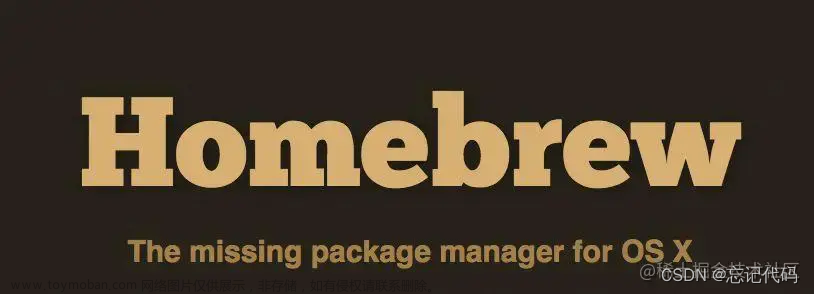一、安装 node
直接安装 node 需要去 node 中文官网下载最新的安装包。
如果要安装以往的 node 版本请戳这里 【注意】:下载时,建议选择 尾缀名是 .pkg 的文件 下载。
下载下来,直接安装,一路绿灯,OK。
然后,查看 node 版本号:
命令行输入:
node -v
若成功会显示你安装的 node 版本号。
[[顺便查看一下 npm 的版本号:
命令行输入:
npm -v
如何查看 node 安装目录呢?
which node
二、用 n 管理 node 版本
1、清除 npm 缓存
sudo npm cache clean -f
2、使用 npm 安装 n
npm install -g n 如果报错:code EACCES errno -13,表示你没有权限,请以管理员身份安装: sudo npm i n -g 查看 n 是否安装成功 n -V(大写的V) 若成功,就会显示 n 的版本号。
3、使用 n 管理 node
(1)、查看已安装的 node 列表
n ls
(2)、 查看官方所有的 node 版本
npm view node versions
(3)、安装指定版本的 node
以安装 14.15.3 版本的 node 为例,命令行执行:
n 14.15.3 跑了一堆代码,可最终显示的还是原来的版本: installed : v10.13.0 (with npm 6.4.1) 说明安装失败了。 是不是权限的问题呢?所以,用管理员身份运行一下: sudo n 14.15.3 最终显示的版本为新的版本: installed : v14.15.3 (with npm 6.14.9) 至此,安装成功了。
(4)、切换 node 版本
现在,我的 node 版本是14.15.3 的,我想使用 10.13.0 的版本。
命令行执行:
n
通过上下键,选择要使用的 node 版本
dd@lff ~ % nο node/10.13.0node/14.15.3Use up/down arrow keys to select a version, return key to install, d to delete, q to quit(使用上/下箭头键选择版本,回车键安装,d删除,q退出)
回车安装,待代码运行完毕后,发现最终显示的还是原来的版本:
installed : v14.15.3 (with npm 6.14.9)
说明切换 node 失败了。 是不是权限的问题呢?所以,用管理员身份运行一下:
sudo n
最终显示的版本号是:
installed : v10.13.0 (with npm 6.4.1)
至此,node 版本切换成功了。
(5)、删除指定版本 node
命令行运行:
n rm 10.13.0
然后,查看 node 版本,发现还是 10.13.0。
接着,查看一下已安装的 node 版本:
dd@lff ~ % n ls node/10.13.0 node/14.15.3
这就说明 10.13.0 版本的 node 并没有删除掉,是不是权限的问题呢?所以,用管理员身份运行一下:
sudo n rm 10.13.0
然后,查看 node 版本,发现还是 10.13.0。
再查看一下已安装的 node 版本:
dd@lff ~ % n ls node/14.15.3
发现,10.13.0 的 node 已经被删掉了。
最后,记得用 n 切换一下 node 版本(相见第 (3)步),以正常使用 node。
4、卸载 n
命令行执行:
npm uninstall n -g 或 sudo npm uninstall n -g
三、用 nvm 管理 node 版本
1、卸载 node(见本文第四节)
2、下载安装 nvm
安装路径不能有中文!
1.要安装或更新 nvm,您应该运行安装脚本。为此,您可以手动下载并运行脚本,或使用以下 cURL 或 Wget 命令:
curl -o- https://raw.githubusercontent.com/nvm-sh/nvm/v0.39.1/install.sh | bash
或
wget -qO- https://raw.githubusercontent.com/nvm-sh/nvm/v0.39.3/install.sh | bash
问题:

解决方案:mac终端执行以下命令
git config --global --unset http.proxy git config --global --unset https.proxy
再次执行

2.安装完成后关闭终端,重新打开终端输入 nvm -v 验证一下是否安装成功,当出现版本号时,说明已安装成功。

失败多试几次
git config --global --unset http.proxy
git config --global --unset https.proxy
再执行
3、使用 nvm 管理 node
(1)、查看已安装的 node 列表
nvm list
(2)、查看官方所有的 node 版本
nvm list available
(3)、安装指定版本的 node
nvm install '版本号' 【注意】 :此处仅仅是安装了 node,但并未启用,所以此时在 cmd 的 dos 窗口中执行 node -v / npm -v 查看 node / npm 是不存在的。需要“指定要使用的 node 版本”,即一定要执行玩下一步。
(4)、切换 node 版本
必须在管理员 cmd 的 dos 窗口中执行下面的命令才有效:
nvm use '版本号'
此时,可以在 cmd 的 dos 窗口中执行 node -v / npm -v 查看 node / npm 是否存在,存在则表示成功了。
(5)、删除指定版本 node
必须在管理员 cmd 的 dos 窗口中执行下面的命令才有效:
nvm uninstall '版本号'
(6)、nvm 的启用与禁用
必须在管理员 cmd 的 dos 窗口中执行下面的命令才有效:
- 启用 nvm: nvm on
- 禁用 nvm: nvm off
4、卸载 nvm
在 cmd 里输入下面的命令以打开“程序和功能”:
start appwiz.cpl
然后,在“程序和功能”里搜索 nvm,将其右击卸载。
然后,检查原来安装的 nvm 文件夹是否还在。在则删之。
然后,cmd 里输入下面的命令以查看 nvm 文件是否还在:
where nvm
若在会返回改文件的目录,需要将其删除。否则会提示:“信息: 用提供的模式无法找到文件。”
四、卸载 node
1、Mac 卸载 node
首先,命令行执行:
sudo rm -rf /usr/local/{bin/{node,npm},lib/node_modules/npm,lib/node,share/man/*/node.*}
查看 node 安装目录:
dd@lff ~ % which node /usr/local/bin/node
依次执行下面的命令,删除 node 安装目录下的相关配置文件:
sudo npm uninstall npm -g sudo rm -rf /usr/local/lib/node /usr/local/lib/node_modules /var/db/receipts/org.nodejs.* sudo rm -rf /usr/local/include/node /Users/$USER/.npm sudo rm /usr/local/bin/node sudo rm /usr/local/share/man/man1/node.1 sudo rm /usr/local/lib/dtrace/node.d
最后验证一下是否完全删除掉:
dd@lff ~ % node bash: node: command not found dd@lff ~ % npm bash: /usr/local/bin/npm: No such file or directory文章来源:https://www.toymoban.com/news/detail-753752.html
至此,node 已经完全卸载掉了。文章来源地址https://www.toymoban.com/news/detail-753752.html
到了这里,关于Mac node安装和卸载的文章就介绍完了。如果您还想了解更多内容,请在右上角搜索TOY模板网以前的文章或继续浏览下面的相关文章,希望大家以后多多支持TOY模板网!